Ошибка HUENEME CONCORD в Modern Warfare 2 и Warzone 2
Если вы столкнулись с ошибкой HUENEME — CONCORD в Modern Warfare 2 и Warzone 2, этот пост вас заинтересует. Некоторые игроки сообщали о появлении кода ошибки HUENEME — CONCORD в Modern Warfare 2 и Warzone 2 при попытке подключения к игровым серверам. Сообщается, что эта ошибка возникает как на ПК, так и на консолях. При срабатывании вы столкнетесь со следующим сообщением об ошибке:
Ошибка подключения
Сеть отключена [Reason: HUENEME – CONCORD]
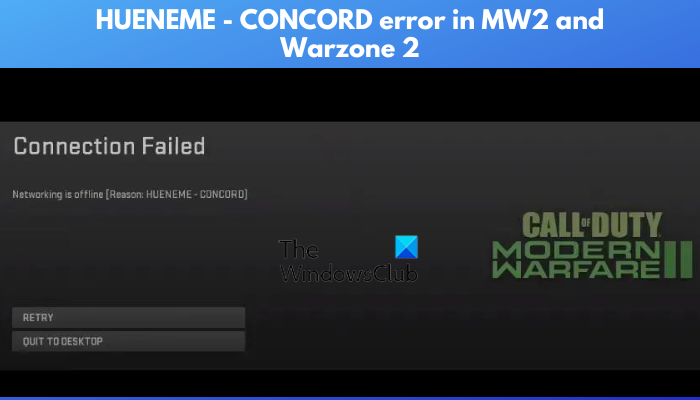
Основной причиной этой ошибки является проблема с сетевым подключением. Кроме того, есть и другие факторы, которые могут способствовать этой ошибке. Если игровые серверы в данный момент не работают, вы можете столкнуться с этой ошибкой. Другие причины той же ошибки включают проблемы с DNS-сервером, поврежденный кеш, закрытые порты, необходимые для игры, и устаревшую версию игры.
Исправить ошибку HUENEME — CONCORD в Modern Warfare 2 и Warzone 2
Если вы столкнулись с ошибкой HUENEME — CONCORD в Modern Warfare 2 или Warzone 2 на ПК или консоли Xbox, вы можете выполнить следующие исправления:
Программы для Windows, мобильные приложения, игры - ВСЁ БЕСПЛАТНО, в нашем закрытом телеграмм канале - Подписывайтесь:)
- Проверьте состояние сервера.
- Проверьте свое интернет-соединение.
- Очистите кеш загрузки в Steam.
- Очистите MAC-адрес на Xbox.
- Удалите кэш Battle.net.
- Выключите и снова включите консоль Xbox.
- Пробросьте необходимые порты.
- Проверьте наличие обновлений игры.
- Сбросить TCP/IP, Winsock, кеш DNS.
- Смените DNS-сервер.
- Измените свой регион.
1]Проверьте статус сервера
Это может быть ошибка на стороне сервера. В конце Activision может возникнуть постоянная проблема с сервером. Или также может быть так, что серверы Steam сталкиваются с проблемами сервера, вызывающими эту ошибку. Это применимо, когда вы получаете следующее сообщение об ошибке:
Ошибка подключения, серверы входа в настоящее время проходят техническое обслуживание. [Reason: HUENEME – CONCORD]
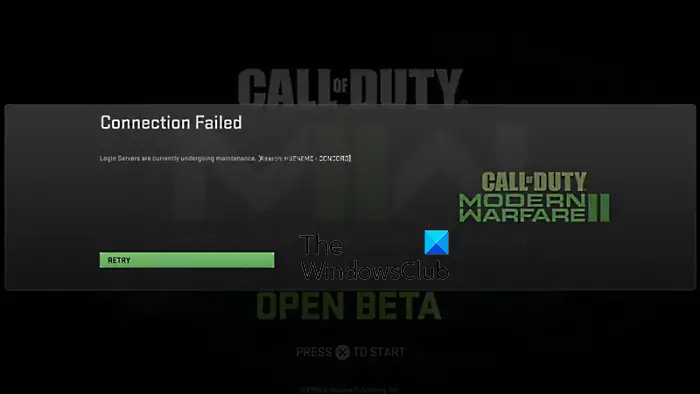
Следовательно, если сценарий применим, проверьте текущее состояние серверов Activision и Steam и убедитесь, что эта ошибка не вызвана проблемами с сервером. Для этого вы можете использовать бесплатный инструмент обнаружения состояния сервера, который покажет вам, не работают ли серверы в данный момент.
2]Проверьте подключение к Интернету.
Эта ошибка в основном возникает из-за нестабильного подключения к Интернету или проблемы с сетевым подключением. Следовательно, убедитесь, что вы хорошо подключены к активному интернет-соединению. Вы можете проверить скорость вашего интернет-соединения и убедиться, что она достаточно хороша для игр. Если нет, подумайте об обновлении своего интернет-плана для лучшего подключения и плавного игрового процесса. Кроме того, вы также можете переключиться на проводное соединение, если это возможно; это быстрее и надежнее, чем беспроводное соединение.
Кроме того, вы также можете выполнить перезагрузку сетевого устройства, чтобы очистить кеш, который может вызывать эту ошибку. Для этого выключите маршрутизатор, отсоедините его от сети, подождите не менее 30 секунд, снова подключите его, а затем перезапустите, чтобы проверить, устранена ли ошибка.
Читайте: код ошибки 0x00001338 в COD: Modern Warfare 2.
3]Очистить кеш загрузки в Steam
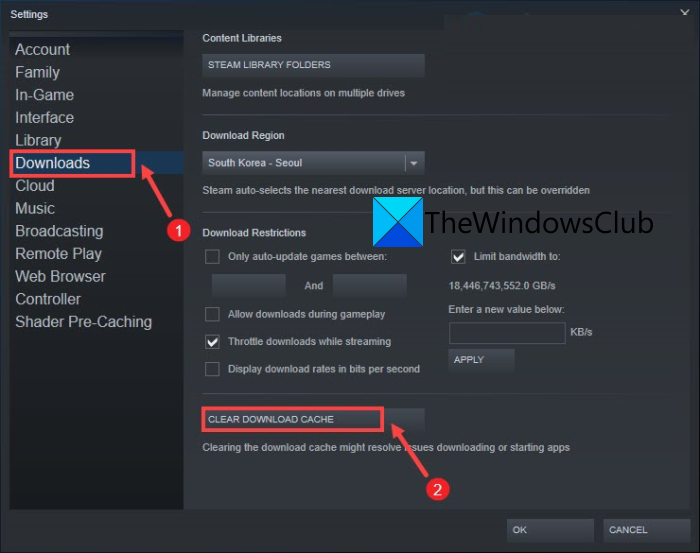
Если вы используете Steam для игры в Modern Warfare 2 или Warzone 2, вы можете очистить кеш загрузки, а затем проверить, решена ли проблема. Вот шаги, чтобы сделать это:
- Сначала откройте клиент Steam и щелкните меню Steam сверху.
- Теперь нажмите «Настройки».
- В окне «Настройки» перейдите на вкладку «Загрузки» с левой стороны.
- После этого нажмите кнопку «ОЧИСТИТЬ КЭШ ЗАГРУЗКИ» и нажмите кнопку «ОК», чтобы очистить кэш загрузки.
- Наконец, снова откройте Steam и проверьте, можете ли вы играть в игру без ошибки HUENEME — CONCORD.
4]Очистить MAC-адрес на Xbox
Для пользователей, столкнувшихся с этой ошибкой на консоли Xbox, очистка MAC-адреса может исправить ошибку, поскольку она может быть вызвана несогласованным MAC-адресом. Следовательно, в этом случае сброс MAC-адреса должен помочь вам устранить эту ошибку. Вот как это сделать:
- Во-первых, откройте главное меню, нажав кнопку Xbox на геймпаде.
- После этого нажмите «Настройки»> «Все настройки», а затем перейдите на вкладку «Сеть».
- Затем нажмите «Настройки сети»> «Дополнительные настройки».
- Теперь нажмите «Альтернативный Mac-адрес», а затем нажмите «Очистить», чтобы очистить свой MAC-адрес.
- Когда закончите, перезагрузите консоль Xbox, откройте Modern Warfare 2 или Warzone 2 и проверьте, устранена ли ошибка.
См.: Исправление кода ошибки 0x887A0005 в Call Of Duty Warzone 2 и MW2.
5]Удалите кеш Battle.net.
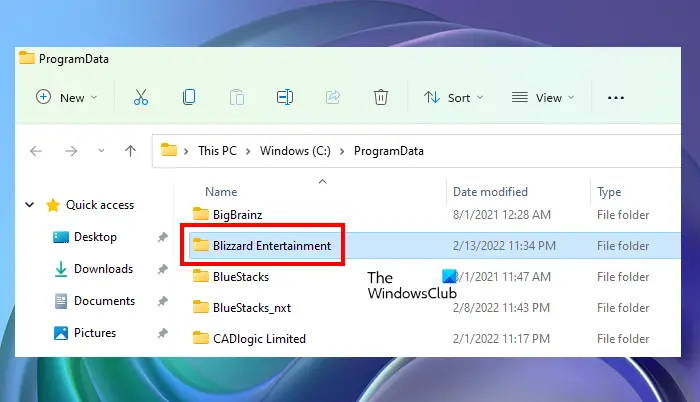
Если вы используете программу запуска игр Battle.net для игры, вы можете попробовать очистить кеш Battle.net, чтобы исправить ошибку. Вот шаги, чтобы сделать это:
- Сначала закройте Battle.net и убедитесь, что никакие процессы, связанные с Battle.net, не запущены в фоновом режиме. Вы можете сделать это с помощью диспетчера задач.
- Теперь откройте окно команды «Выполнить» с помощью Win + R и введите в нем % ProgramData%.
- Затем найдите папку Blizzard Entertainment и удалите ее.
- Когда закончите, перезапустите Battle.net и откройте игру, чтобы проверить, устранена ли ошибка.
6]Выключите и снова включите консоль Xbox.
Следующее, что вы можете сделать, чтобы исправить ошибку, — это включить и снова включить консоль Xbox. Это очистит кеш устройства и временные системные ошибки, которые могут вызывать эту ошибку. Вот шаги, чтобы сделать это:
- Во-первых, убедитесь, что ваша консоль Xbox активна и не находится в режиме гибернации.
- Теперь нажмите и удерживайте кнопку питания на консоли, пока не погаснет светодиодный индикатор.
- Затем отключите консоль и подождите некоторое время, пока она очистит временные данные.
- После этого подключите шнур питания вашей консоли к главному выключателю и перезапустите ее.
- После этого запустите игру и посмотрите, исчезла ли ошибка.
Если вы по-прежнему получаете ту же ошибку, у нас есть еще несколько решений этой проблемы. Вы можете перейти к следующему исправлению.
Читайте: исправьте ошибку памяти 19-1367 в Modern Warfare 2.
7]Перенаправьте необходимые порты
Вы также можете использовать переадресацию портов, чтобы исправить ошибку. Возможны проблемы с соединением между игровыми серверами и игровым клиентом из-за закрытых портов. Таким образом, вы продолжаете получать ошибку HUENEME — CONCORD в Modern Warfare 2 или Warzone 2. Следовательно, вы можете использовать переадресацию портов и посмотреть, исправлена ли ошибка. Вот шаги, чтобы сделать это:
Во-первых, запустите веб-браузер и введите один из следующих IP-адресов (по умолчанию), чтобы перейти на страницу настроек маршрутизатора:
192.168.0.1 192.168.1.1
Теперь войдите в систему, используя свои учетные данные, и перейдите в меню «Дополнительно/Эксперт» на странице настроек. После этого найдите опцию Port Forwarding/NAT Forwarding и используйте следующие порты для Modern Warfare 2:
- Для ПК:
TCP: 3074, 4000, 6112-6119, 20500, 20510, 27014-27050, 28960
UDP: 3074, 3478, 4379-4380, 6112-6119, 20500, 20510, 27000-27031, 27036, 28960 - Для консоли Xbox:
ТКП: 3074
UDP: 88, 500, 3074, 3544, 4500 - Для Steam:
TCP: 3074, 27015, 27036
UDP: 3074, 27015, 27031-27036
Вот порты, которые вы можете использовать для Warzone 2:
- Для ПК:
TCP: 3074, 4000, 6112-6119, 20500, 20510, 27014-27050, 28960
UDP: 3074, 3478, 4379-4380, 6112-6119, 20500, 20510, 27000-27031, 27036, 28960 - Для консоли Xbox:
ТКП: 3074
UDP: 88, 500, 3074, 3544, 4500 - Для Steam:
TCP: 3074, 27015, 27036
UDP: 3074, 27015, 27031-27036
После ввода необходимых портов примените новые настройки и посмотрите, исправлена ли ошибка или нет.
См.: Проблема мерцания и белого экрана в COD Modern Warfare 2.
8]Проверьте наличие обновлений игры
Рекомендуется поддерживать игру в актуальном состоянии. Разработчики продолжают выпускать новые игровые патчи, исправляющие предыдущие баги и ошибки. Следовательно, убедитесь, что вы установили последние обновления игры.
9]Сброс TCP/IP, Winsock, кеш DNS
Как упоминалось ранее, проблемы с подключением к Интернету могут быть основным виновником этой ошибки, вы можете попробовать сбросить кэш TCP / IP, Winsock и DNS и проверить, исправлена ли ошибка или нет. Вот шаги для этого: во-первых, нажмите кнопку поиска на панели задач, введите cmd, щелкните правой кнопкой мыши приложение командной строки и выберите параметр «Запуск от имени администратора». После этого введите и введите следующие команды одну за другой:
ipconfig/release ipconfig/all ipconfig/flushdns ipconfig/renew netsh winsock reset
Когда команды успешно завершены, снова откройте игру и проверьте, исправлена ли ошибка или нет.
10]Измените свой DNS-сервер
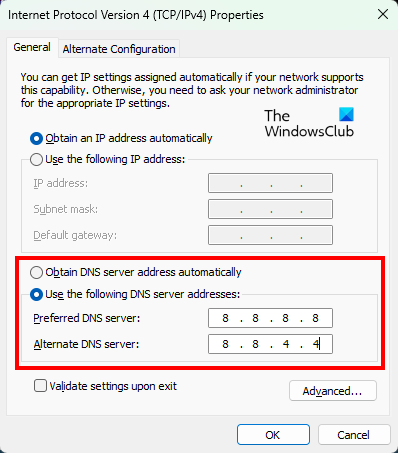
Несоответствия DNS-сервера могут быть еще одной причиной этой ошибки. Следовательно, вы можете попробовать переключиться на общедоступный DNS-сервер, такой как Google DNS, который является более надежным. Вот шаги, чтобы сделать это:
Чтобы изменить DNS по умолчанию на Xbox One/Xbox Series X, вы можете выполнить следующие шаги:
- Сначала нажмите кнопку Xbox на контроллере Xbox, щелкните значок шестеренки, а затем выберите параметр «Все настройки».
- После этого перейдите на вкладку «Сеть» и выберите параметр «Дополнительные настройки».
- Теперь выберите настройки DNS и нажмите «Вручную».
- Затем введите 8.8.8.8 и 8.8.4.4 для основного DNS и вторичного DNS соответственно.
- Когда закончите, сохраните изменения, перезагрузите консоль и проверьте, устранена ли ошибка.
Читайте: исправить код ошибки COD Warzone 2 0x8000FFFF/0x0000000.
11]Измените свой регион
Некоторые пользователи сообщают, что их регион был изменен, и они получают эту ошибку. Таким образом, возвращение к исходной стране помогло им исправить ошибку. Вы также можете попробовать сделать то же самое и посмотреть, исправлена ли ошибка. Сначала откройте веб-сайт Activision в веб-браузере и войдите в свою учетную запись. После этого нажмите на значок своего профиля и нажмите на значок флага. Затем выберите свою страну и посмотрите, устранена ли проблема. С другой стороны, вы можете попробовать перейти в другую страну, а затем сыграть в игру, чтобы проверить, исправлена ли ошибка или нет.
Если ошибка не устранена, вы можете использовать VPN, а затем посмотреть, сможете ли вы играть в игру без ошибки HUENEME — CONCORD.
Почему я не могу подключиться к Warzone 2?
Проблемы с подключением в Warzone 2 в основном возникают из-за проблем с сетевым подключением. Итак, вам необходимо убедиться, что ваше интернет-соединение оптимизировано для игр и достаточно надежно, чтобы играть в онлайн-видеоигры. Кроме того, проблемы на стороне сервера также могут быть причиной того, что вы не можете подключиться к серверам в Warzone 2.
Серверы Modern Warfare 2 не работают?
Чтобы определить, не работают ли серверы Modern Warafre 2, вы можете использовать онлайн-инструмент. Существуют бесплатные веб-сервисы, такие как IsItDownRightNow, DownDetector и т. д., с помощью которых вы можете проверить состояние сервера MW2.
Программы для Windows, мобильные приложения, игры - ВСЁ БЕСПЛАТНО, в нашем закрытом телеграмм канале - Подписывайтесь:)